ViPER4Windows 1.0.5
Kakovostni zvok na računalniku je sanje za mnoge uporabnike. Vendar, kako izboljšati zvok brez nakupa drage opreme? Če želite to narediti, obstaja veliko različnih programov za nastavitev in izboljšanje zvoka. Eden izmed njih je ViPER4Windows.
Med impresivno različnostjo različnih nastavitev tega programa lahko ugotovimo naslednje:
Vsebina
- Prilagodite glasnost
- Surround simulacija
- Izboljšajte bas
- Prilagajanje čistosti zvoka
- Ustvarjanje odmevnega učinka
- Nastavitev zvoka
- Multiband izenačevalnik
- Kompresor
- Vgrajeni konvoj
- Nastavitve načina pripravljenosti
- Simulacija prostorskega zvoka za avdio sistem
- Izvoz in uvoz konfiguracij
- Prednosti
- Slabosti
- Prenesite ViPER4Windows brezplačno
- Vprašanja in odgovori
Prilagodite glasnost
V napravi ViPER4Windows je mogoče pred obdelavo nastaviti glasnost predvajanja (Pre-Volume) in nato (post-volume).
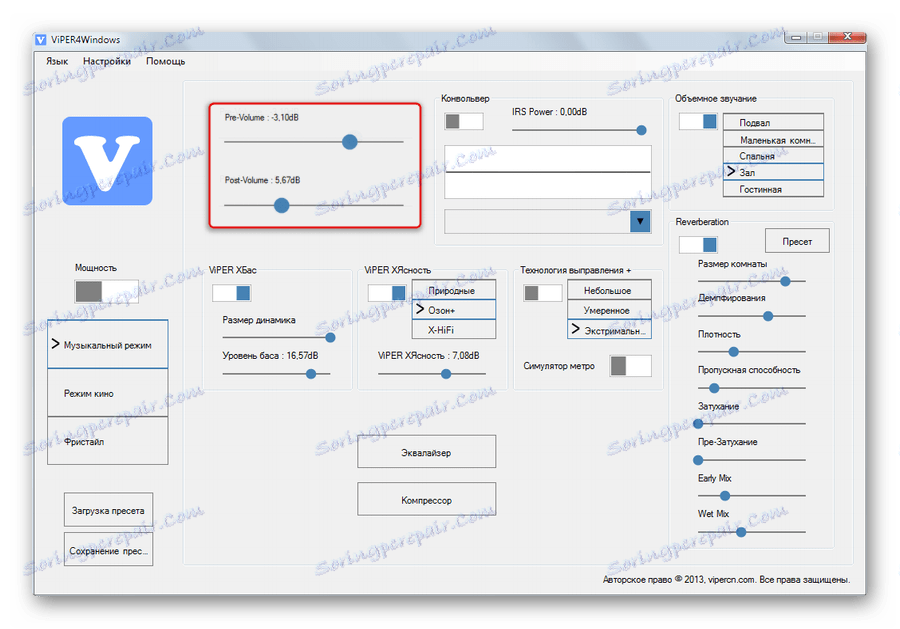
Surround simulacija
Z uporabo te funkcije lahko ustvarite zvok, podoben tistemu, ki bi bil v tipih sob, predstavljenih v tem razdelku.
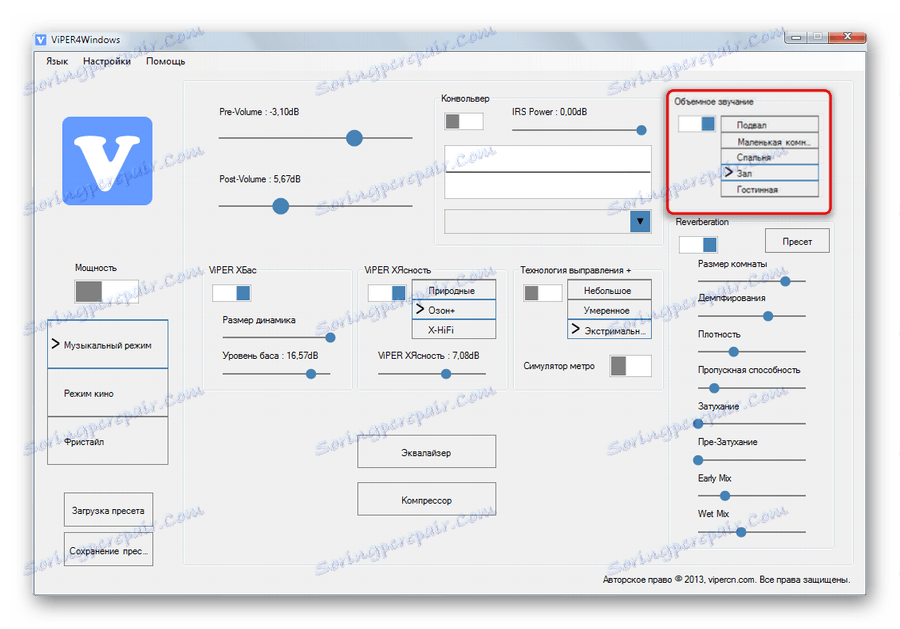
Izboljšajte bas
Ta parameter je odgovoren za nastavitev moči z nizko frekvenco in simuliranje njihovega predvajanja z zvočniki različnih velikosti.
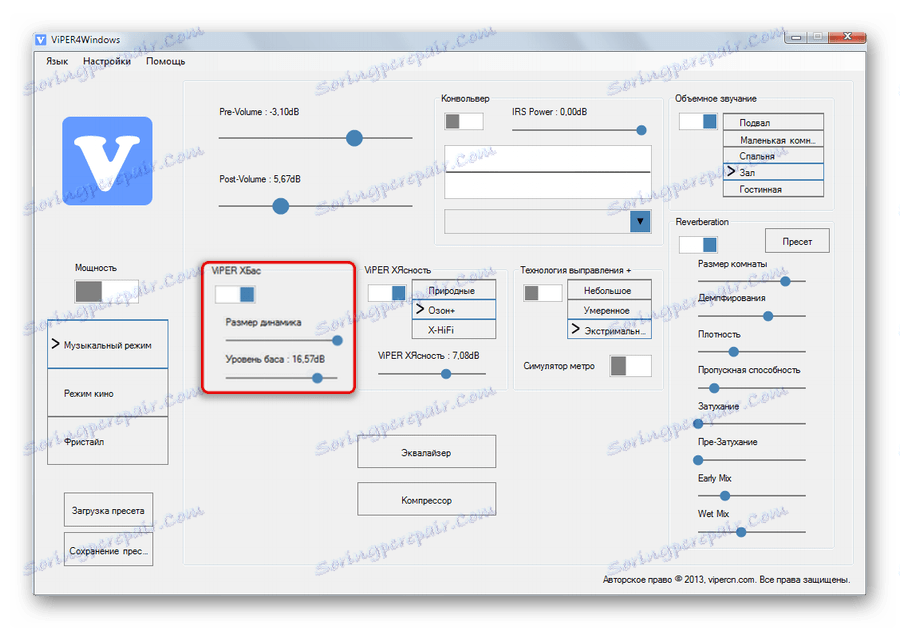
Prilagajanje čistosti zvoka
V napravi ViPER4Windows lahko prilagodite jasnost zvoka tako, da odstranite nepotreben hrup.
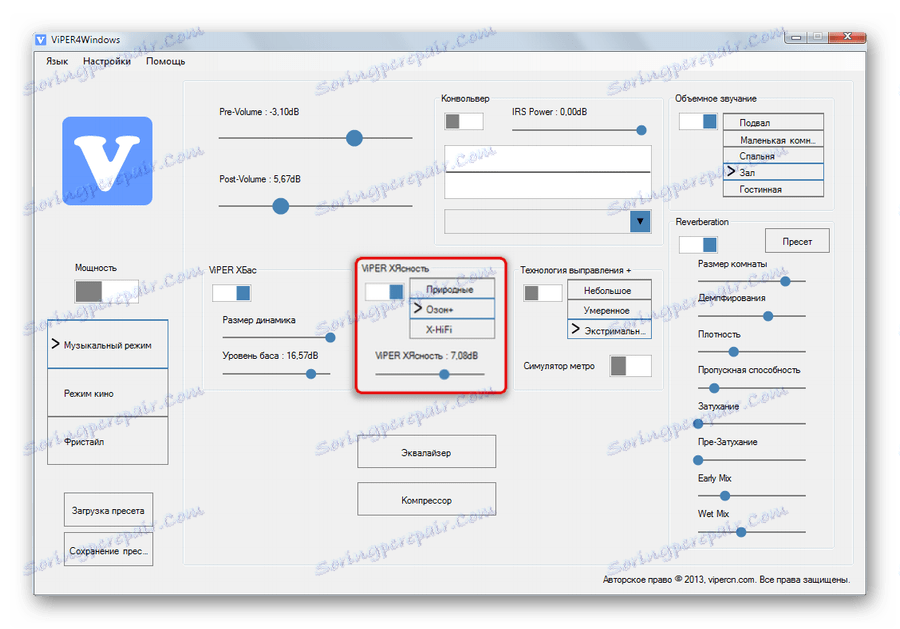
Ustvarjanje odmevnega učinka
Ta nastavitveni meni vam omogoča simulacijo refleksije zvočnih valov z različnih površin.
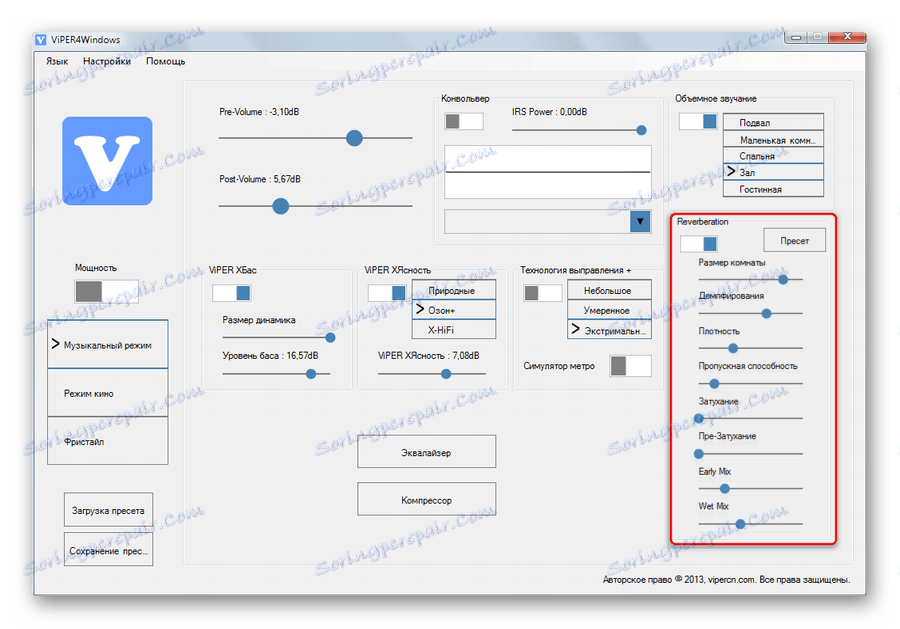
Poleg tega program vsebuje prednastavljene nastavitve, ki ustvarjajo ta učinek za različne prostore.
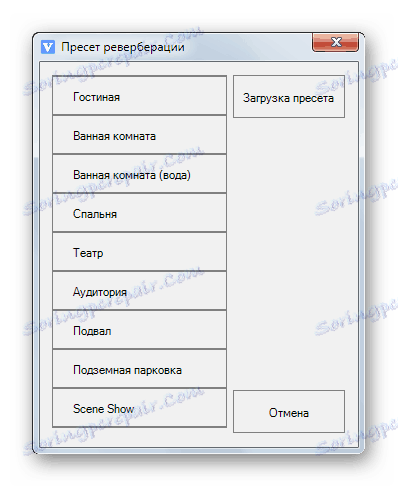
Nastavitev zvoka
Ta funkcija popravi zvok, uravnava glasnost in ga vodi do določenega standarda.
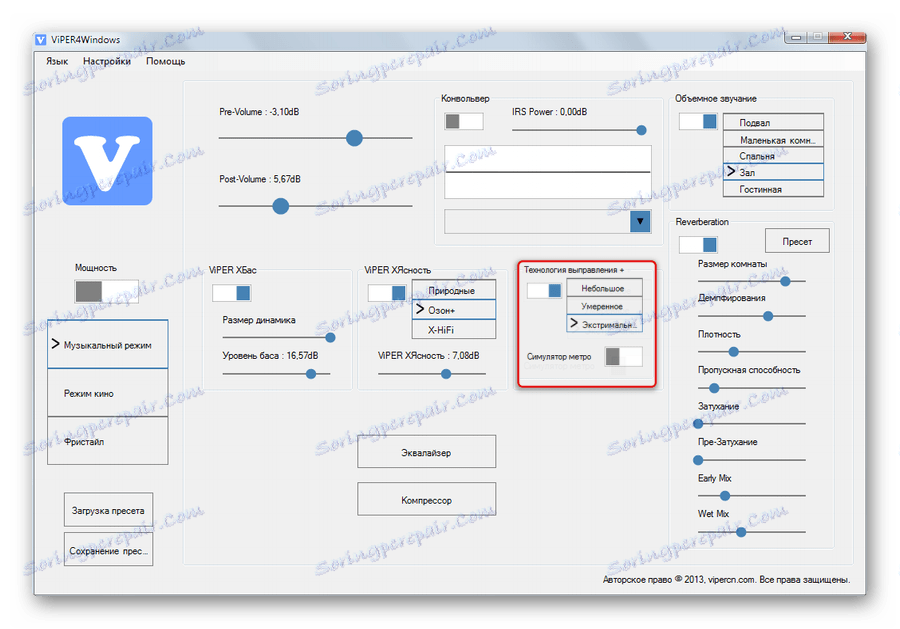
Multiband izenačevalnik
Če ste pri glasbi dobro in želite ročno prilagoditi zvok in frekvenco zvokov določenih frekvenc, potem je za vas v ViPER4Windows odlično orodje. Izenačevalnik v tem programu ima impresiven razpon nastavljivih frekvenc: od 65 do 20000 Hertz.
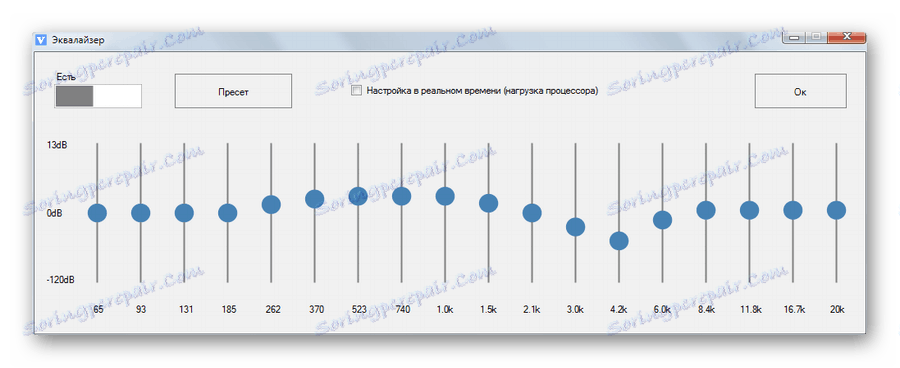
Tudi v izenačevalniku so zgrajene različne nastavitve, najbolj primerne za vse vrste glasbenih zvrsti.
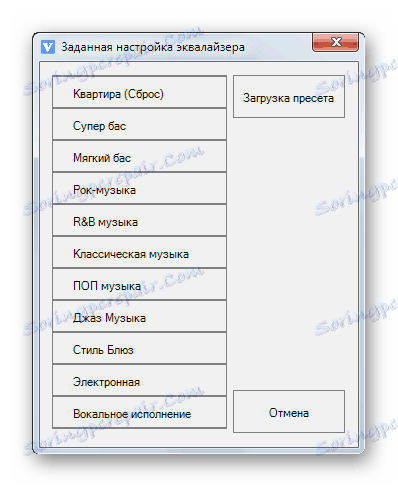
Kompresor
Načelo kompresorja je, da zvok spremenite tako, da zmanjšate razliko med najtišjem in najglasnejšim zvokom.
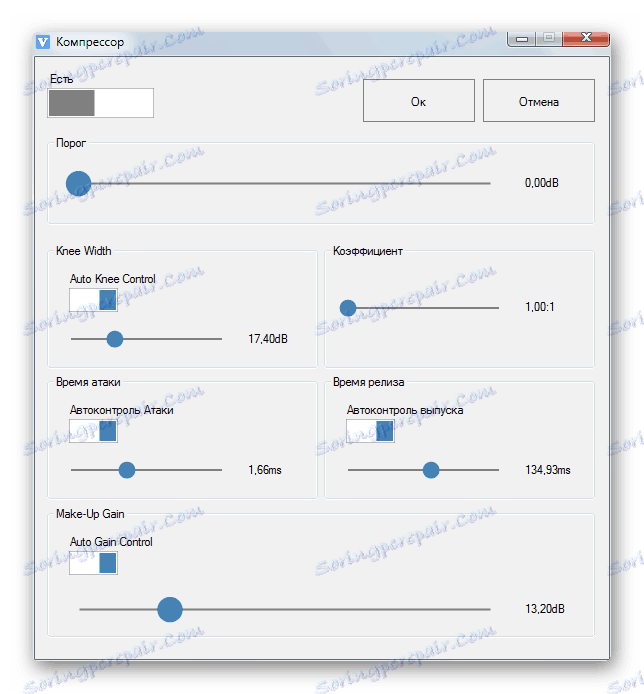
Vgrajeni konvoj
S to funkcijo lahko naložite predlogo in jo prekrivate na dohodnem zvoku. Podobno načelo delujejo tudi programi, ki simulirajo kitarsko kombo ojačevalnike.
Nastavitve načina pripravljenosti
V programu lahko izbirate med 3 načini nastavitev: "Music Mode", "Cinema Mode" in "Freestyle". Vsak od njih je obdarjen s podobnimi funkcijami, vendar pa obstajajo tudi razlike, značilne za določeno vrsto zvoka. Zgoraj je veljal za "Glasbeni režim" , spodaj pa je to, kar ga razlikuje od drugih:
- V načinu »Cinema Mode« ni prednastavljenih tipov sob za nastavitve prostorskega zvoka, nastavitev čistosti zvoka je obrezana in funkcija, odgovorna za izenačitev zvoka, je odstranjena. Vendar pa je bil dodan parameter »Smart-sound« , ki pomaga ustvariti podoben zvok kot v kinu.
- Freestyle vključuje vse funkcije prejšnjih dveh načinov in ima največjo zmogljivost za ustvarjanje edinstvenega zvoka.
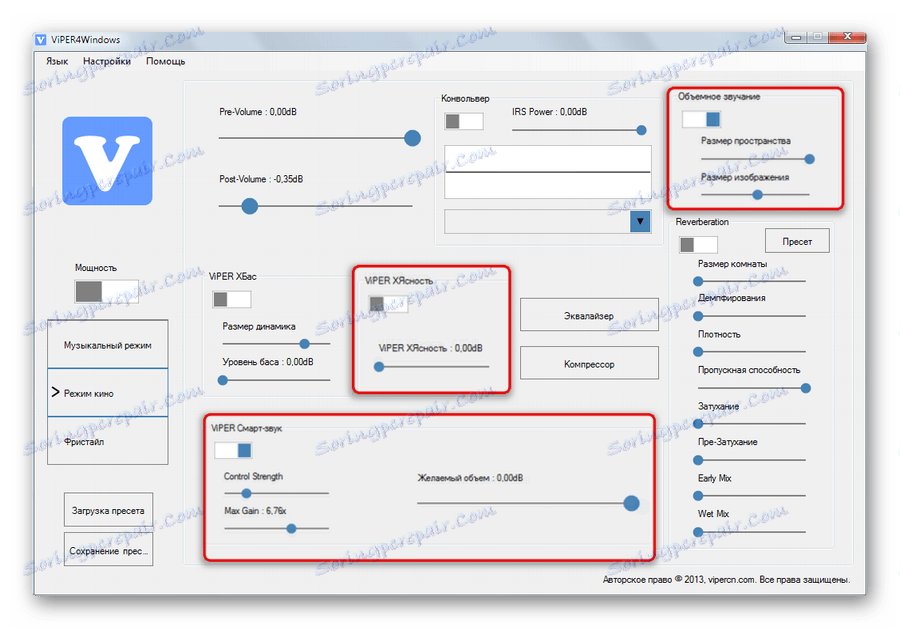
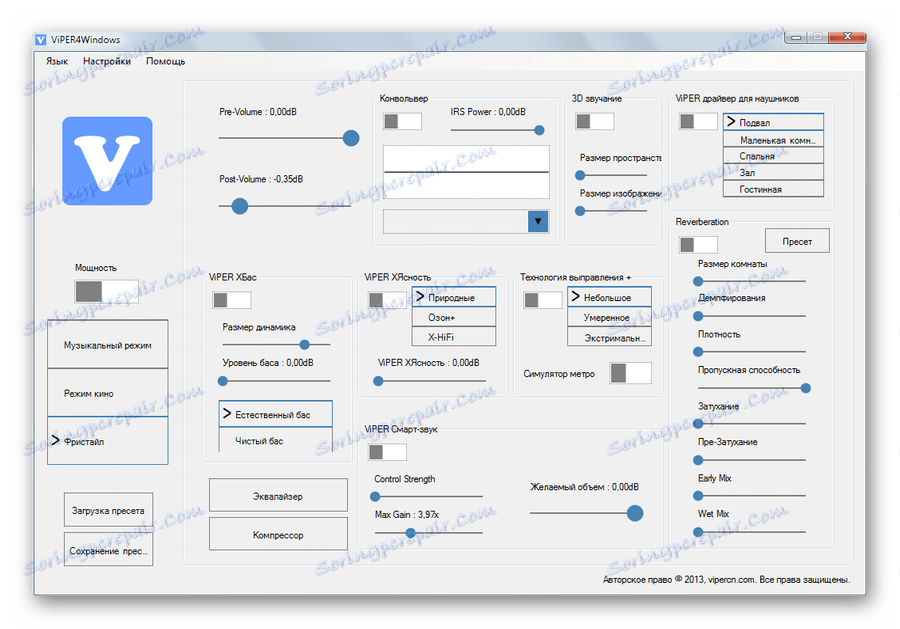
Simulacija prostorskega zvoka za avdio sistem
V tem meniju lahko simulirate okoljske lastnosti in parametre zvoka predvajanja tako, da izboljšate interakcijo z različnimi vrstami avdio sistemov.
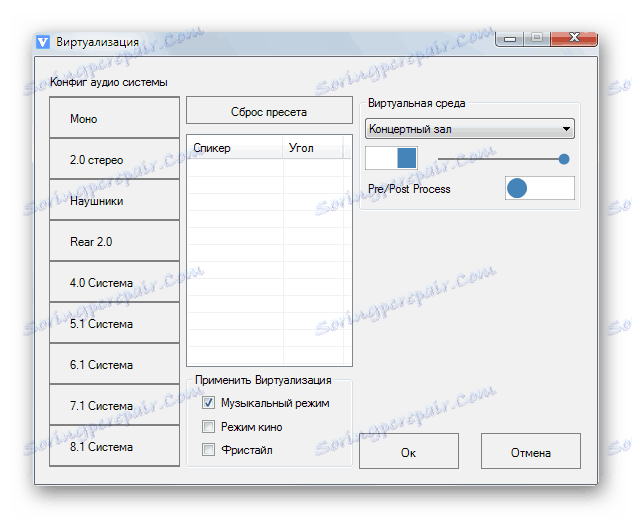
Izvoz in uvoz konfiguracij
V ViPER4Windows lahko shranite in nato naložite nastavitve.
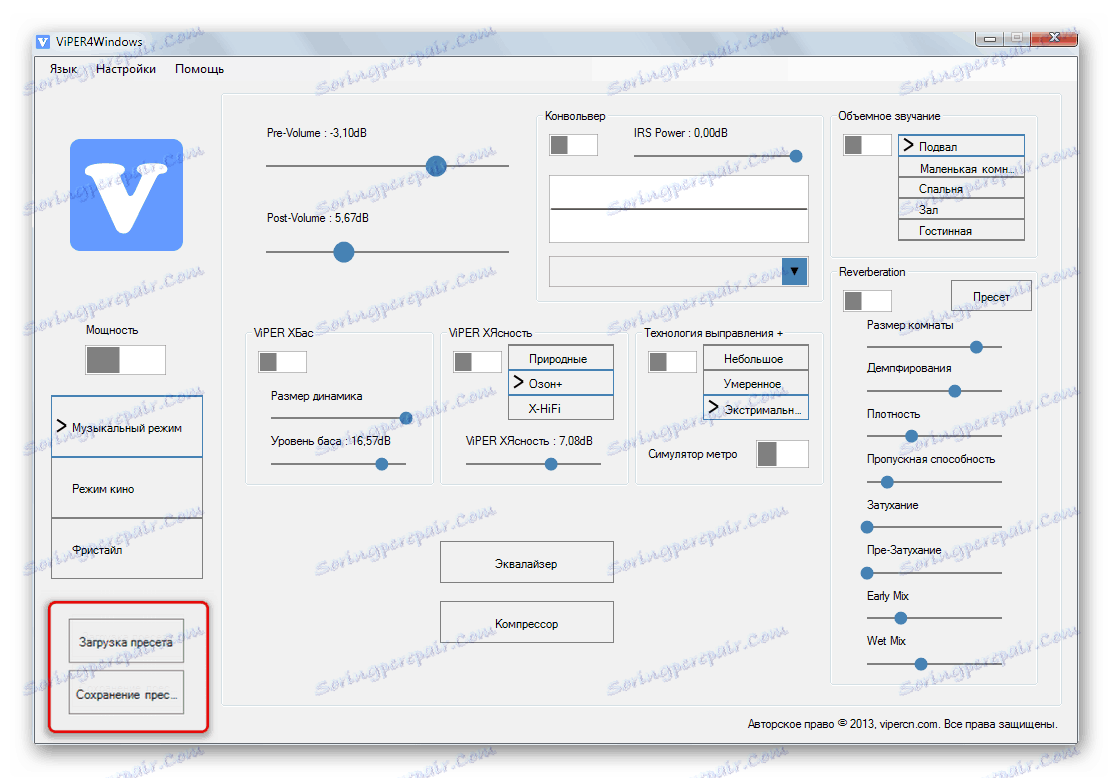
Prednosti
- Ogromno število funkcij v primerjavi s konkurenti;
- Uporabite nastavitve v realnem času;
- Brezplačni model distribucije;
- Podpora za ruski jezik. Res je, da morate za to prenesti dodatno datoteko in jo dati v mapo s programom.
Slabosti
- Ni zaznati.
Program ViPER4Windows je neverjetno orodje za nastavitev vseh vrst zvočnih parametrov in s tem izboljšanje kakovosti zvoka.